20+ способов как ускорить загрузку сайта на WordPress в 2019 году
Ускорить работу сайта на WordPress в 2019 году, не меняя любимый хостинг очень просто. Но прежде чем приступить к мероприятиям по оптимизации скорости, проясните для себя два момента:
Во-первых, с помощью инструментов Pingdom или Google PageSpeed Insights определите время загрузки сайта на данный момент, чтобы впоследствии иметь возможность сравнивать результаты «до» и «после» оптимизации.
Во-вторых, создайте резервные копии сайта, поскольку некоторые методы ускорения загрузки сайта потребуют исправления и редактирования файлов, что может нарушить работу вашего ресурса.
Готовы? Тогда начнем.
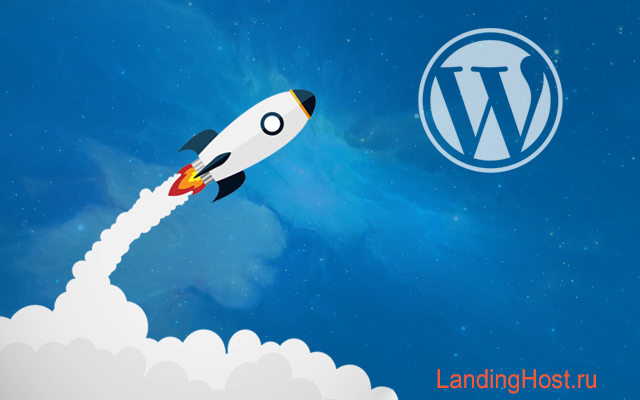
1. Удалите или отключите ненужные плагины
Лишние плагины и приложения могут СУЩЕСТВЕННО замедлить работу сайта, особенно если он реализован на таких платформах, как WordPress, Joomla или Drupal.
Так, согласно данным одного исследования, плагины могут увеличивать время загрузки сайта на целых 86%! То есть, сайт, на загрузку которого требовалось 4,23 секунды, после удаления ненужных плагинов сможет загружаться всего за 1,33 секунды.
Кстати, важно даже не столько количество, сколько качество установленных на сайте плагинов. Сайт с 50 плагинами может загружаться гораздо быстрее сайта с 10 плагинами. Все дело в том, что некачественные плагины всякий раз подгружают различные скрипты и стили, посылают удаленные запросы, запрашивают информацию о каждой странице из базы данных.
Конечно, плагины помогают улучшить функциональность сайта. Однако использовать нужно лишь те из них, без которых вы не можете обойтись.
Если ваш ресурс создан на WordPress установите плагин P3 (Plugin Performance Profiler), отслеживающий производительность сайта.
Данный инструмент сканирует все плагины WordPress на наличие проблем, и составляет отчет о том, как каждый из плагинов влияет на производительность сайта.
2. Уберите или существенно сократите количество кнопок социальных сетей на сайте
Вы уверены, что вам нужна сотня кнопок «Поделиться» в различных соцсетях? Если так, то вам есть о чем задуматься. Установить связь между наличием подобных кнопок и существенным притоком трафика на сайт довольно сложно. А вот то, что из-за медленно работающего сайта трафик снижается, уже было доказано. В любом случае, слишком большое количество кнопок социальных сетей может смущать посетителей.
Большинство кнопок «Поделиться» реализованы на JavaScript, что может не лучшим образом сказаться на производительности сайта. Не раз случалось, что из-за перебоев в работе Facebook и других социальных сетей, значительно снижалась скорость загрузки сайтов, установивших соответствующие кнопки.
Чтобы избежать подобных проблем, ограничьте количество кнопок соцсетей или вовсе уберите их. Еще вариант – настроить сайт так, чтобы кнопки разных социальных сетей не подгружались одновременно.

3. Загружайте коды аналитики и рекламных сетей асинхронно
Коды веб-аналитики и рекламных сервисов также способны значительно затруднять работу сайта, особенно, если удаленный сервер работает медленно или вообще «лежит». Настройте работу этих кодов в асинхронном режиме – в этом случае задержки ответа сервера не скажутся на производительности вашего сайта.
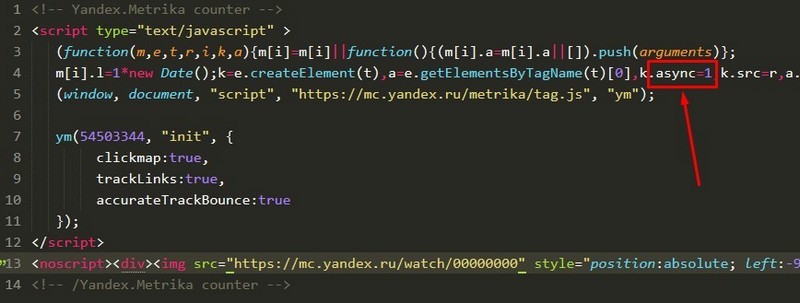
4. Используйте HTTP-заголовки Expires
Время ответа сервера – один из основных факторов, влияющих на скорость работы сайта. Чем больше запросов поступает на сервер, тем медленнее загружается ваш сайт.
Заголовки Expires сообщают браузерам посетителей, когда запрашивать те или иные файлы с вашего сервера, а когда – из кэш-памяти. Если заголовки Expires настроены на то, что файл будет запрашиваться только раз в месяц, и этот файл хранится в кэше с прошлого визита, то браузеры не будут снова запрашивать данный файл с сервера, пока не закончится месяц. Получается двойной эффект: ограничивается количество HTTP-запросов к вашему серверу, и в то же время сокращается нагрузка на сервер, поскольку один и тот же файл не будет запрашиваться повторно.
5. Используйте кэширование
Кэширование позволяет пользователям гораздо быстрее взаимодействовать с сайтом, благодаря тому, что в их браузере сохраняются данные о вашем сайте, и впоследствии загружаются оттуда – до тех пор, пока сайт не обновится, или пока вы не потребуете обновления версии сайта, сохранившейся на браузерах посетителей.
Использование кэширования существенно влияет на скорость работы сайта. Исследования показали, что при полном кэшировании время загрузки сайта может сократиться с 2,4 до 0,9 секунд – это отличный показатель!
Способы реализации кэширования зависят от используемой системы управления контентом. В случае с WordPress можно установить следующие плагины:
6. Поменяйте веб-хостинг
Мы не собирались об этом говорить, но все же…
Если все ваши попытки ускорить работу сайта не приносят результата, или же результат едва заметен, возможно, пришла пора сменить веб-хостера.
Хостинг-провайдер LandingHost.ru предлагает не дорогой веб-хостинг для ваших сайтов, наши тарифы:
Сравнить тарифы
Заказывая хостинг у нас, вы получаете:
- Бесплатный конструктор сайтов
- Бесплатный SSL сертификат с автоматической перегенерацией
- Выбор версии PHP (Apache, LSAPI, CGI, FastCGI) с поддержкой файла .htaccess
- Ежедневное полное резервное копирование сайта
- Защита от DDoS-атаки
- Поддержка протокола HTTP/2
- Бесплатный почтовый клиент Roundcube
- Shell-доступ
- Безопасный SSH-протокол
- И многое другое
7. Используйте тему оформления сайта с «чистым» кодом
Влияет ли тема оформления сайта на скорость его работы? Еще как! Просто поменяв тему, можно уменьшить скорость загрузки сайта в 3,6 раз! Таковы данные реального исследования, в ходе которого пользователю удалось сократить время загрузки сайта с 630 до 172 миллисекунд. При этом кроме темы оформления сайта, ничего не поменялось.
Как бы хорошо ни был сконфигурирован ваш сайт, если вы установили тему с раздутым кодом, у вас будут проблемы с загрузкой. Так что, при выборе темы сайта учитывайте не только то, как она выглядит, но и то, насколько качественно она написана.
8. Установите на вашем сервере программу PageSpeed от Google
Модуль PageSpeed – это серверный инструмент с открытым исходным кодом от компании Google. Он автоматически оптимизирует скорость вашего сайта, внося изменения в серверную часть и в файлы, – то есть, делает производительность сайта максимально возможной, не требуя от вас никаких дополнительных действий.
Если вы технически подкованы, установите сервис PageSpeed самостоятельно, если же нет – обратитесь за помощью к своему хостинг-провайдеру или разработчикам программного обеспечения.
9. Оптимизируйте и уменьшайте размер картинок
Неоптимизированные изображения могут «весить» очень много, а значит, они будут задействовать большое количество ресурсов сервера и медленнее загружаться. Если средний размер картинок на вашем сайте составляет 1-2 МБ или более, вам предстоит серьезная работа. Существенно уменьшить размер изображений без потери качества можно с помощью следующих инструментов:
10. Используйте сжатие файлов с помощью gzip
Вероятно, вы уже пробовали сжимать файлы на своем компьютере и знаете, насколько меньше места они могут занимать. Например, файл размером 60 МБ можно «ужать» всего до 5 МБ. Сжатие с помощью программы gzip работает так же, только в отношении сайтов: файлы сайта сжимаются и автоматически упаковываются в zip-архив. В итоге освобождается место, и увеличивается скорость работы сайта.
Так, был зафиксирован случай, когда размер сайта сократился с 68 до 13 КБ – исключительно благодаря использованию gzip.
11. Регулярно оптимизируйте базу данных
Этот способ ускорения работы сайта, часто незаслуженно игнорируемый, особенно эффективен в отношении сайтов на WordPress или других CMS, активно взаимодействующих с базами данных. Из-за плагинов, сохраняющих логи, статистику и пользовательские данные, а также таких функций, как ревизия постов, пингбэки и трэкбэки, количество сохраняемых данных постоянно растет, и сайт начинает работать медленнее. Оптимизация баз данных позволяет значительно подстегнуть производительность сайта.
12. Минифицируйте файлы JavaScript и CSS
Например с помощью плагина Autoptimize:
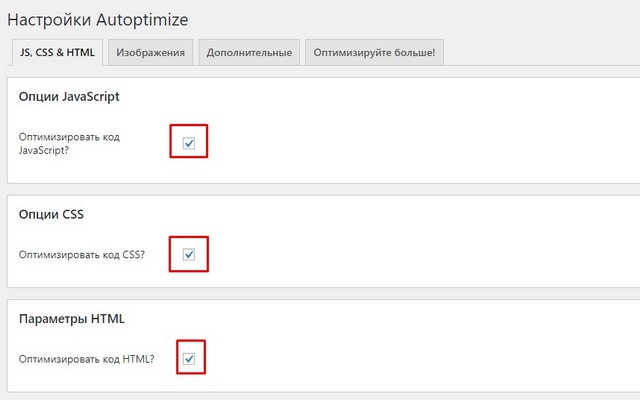
13. Объедините фоновые изображения в спрайты
Чем больше запросов браузеры посетителей посылают на ваш сервер, тем медленнее работает ваш сайт на их компьютерах. Большинство шаблонов сайтов состоят из многочисленных фоновых картинок, что приводит к созданию нескольких запросов всякий раз, когда посетители загружают сайт. Чтобы решить эту проблему, нужно объединить все изображения в одно (спрайт) – тогда, в процессе загрузки сайта, браузеры пользователей будут посылать лишь один запрос.
Объединение нескольких картинок в один спрайт позволяет снизить количество запросов к серверу, уменьшить количество байт, скачиваемых посетителями, и устранить задержки в работе сервера. В итоге сайт будет работать гораздо быстрее.
14. Используйте HTTP Keep-Alive
Обычно, когда браузер посетителя запрашивает файлы с вашего сервера, передача каждого файла осуществляется по отдельности. Иначе говоря, как только браузер загрузил файл, связь с сервером прерывается, а затем возобновляется, чтобы запросить следующий файл. При этом увеличивается нагрузка на процессор и сеть, и задействуется больше памяти, что в итоге замедляет работу сайта. После установки заголовка Keep-Alive для всех HTTP-запросов будет использоваться только одно соединение, что снизит нагрузку на сервер и позволит значительно повысить производительность сайта.
15. Исправьте все нерабочие ссылки на сайте
Нерабочие ссылки в текстах сайта не влияют на скорость его работы, разве что расстраивают пользователей. А вот «битые» ссылки в адресах JavaScript, CSS и изображений способны сделать загрузку сайта раздражающе медленной. Просканируйте сайт на наличие нерабочих ссылок и исправьте их прежде, чем распугаете посетителей.
Например с помощью плагина Broken Link Checker:
16. Избегайте хотлинкинга изображений
Суть хотлинкинга изображений состоит в том, что вы даете ссылку на картинку, размещенную на сайте другого пользователя, вместо того, чтобы загрузить ее на свой сервер. На первый взгляд кажется, что таким образом вы снижаете нагрузку на свой сайт, особенно если через него проходит много трафика. На самом же деле ваш сайт может работать медленнее, если на ресурсе, где размещена картинка, случатся перебои.
Поэтому, решив использовать какие-либо картинки (будь то иллюстрации к текстам или изображения для рекламных баннеров), разместите их на своем сервере, а уже потом давайте ссылки.
Защититься от хотлинкинга изображений в WordPress можно вставив в файл htaccess следующий код:
RewriteEngine on
RewriteCond %{HTTP_REFERER} !^$
RewriteCond %{HTTP_REFERER} !^http(s)?://(www\.)?yourdomain.com [NC]
RewriteRule \.(jpg|jpeg|png|gif)$ - [NC,F,L]Или воспользоваться плагином для WordPress, например:
17. Ограничьте количество внешних запросов
Полноценно работающий сайт включает в себя информацию с других ресурсов, в том числе видео, презентации и другие мультимедийные файлы. В этом нет ничего плохого, если только таких внешних файлов не становится слишком много, или же их не приходится загружать с медленно работающих сайтов. В этих случаях ваш собственный сайт может начать «подтормаживать». Чтобы избежать проблем, ограничьте количество запросов сайта к внешним ресурсам. Размещайте как можно больше файлов на вашем сервере, а остальные запрашивайте только с надежных ресурсов.
Отлично эту задачу решают серверы с HTTP/2
На серверах хостинг-провайдера LandingHost.ru по умолчанию включён протокол HTTP/2 для всех сайтов.
Не теряйте время на поиски лучшего хостинга для своего сайта! Вы его уже нашли!
18. Выбирайте надежную CMS
Система управления контентом – это каркас вашего сайта. Если вы используете простой шаблон HTML или такие популярные и надежные CMS, как WordPress, Drupal, Joomla, MODX и т.д. то беспокоиться не о чем. Однако, если вы предпочитаете менее известный или самостоятельно созданный движок, то рискуете столкнуться с проблемой медленно работающего сайта. Исследуйте этот вопрос, проведите соответствующие тесты, чтобы убедиться, что выбранная вами CMS будет работать быстро и надежно.
19. Используйте PHP-акселератор
PHP избавляет от необходимости многократно вводить на сайте одни и те же данные, но может увеличивать время загрузки сайта. Эту проблему можно решить двумя способами: по возможности заменить PHP-файлы статичными HTML-файлами, или же, если ваш сайт написан в основном на PHP, ускорить его работу с помощью PHP-акселератора.
20. Не допускайте хотлинкинга ваших изображений
Не допускать хотлинкинга своих изображений не менее важно, чем не заниматься хотлинкингом самим.
Владельцы других ресурсов, дающие прямые ссылки на ваши изображения, фактически забивают своим трафиком ваш канал. Ведь всякий раз, когда посетители будут просматривать ваши картинки на другом сайте, запросы будут посылаться к вам на сервер.
Чтобы этого не допустить, отключите функцию хотлинкинга изображений, хранящихся на вашем сервере.
Теперь, когда вы познакомились с различными способами ускорения работы сайта на WordPress не меняя хостинга и внедрили их на практике, снова измерьте скорость загрузки вашего ресурса и сравните полученные результаты.
landinghost.ru
👍 Лучшие плагины для ускорения WordPress в 2019 году
Поделитесь с друзьями:
В данной статье я буду обозревать плагины для ускорения WordPress. Их развелось великое множество, но не все полезны, а при неправильном использовании даже вредны. Потому, стоит уделить им достаточно внимания. В данной статье будет обозрение плагинов для кеширования, ускорения загрузки js и css, а также для сжатия изображений. Разберем все поэтапно.
Плагины для ускорения WordPress: обзор
Сейчас я сделаю обзор на каждый плагин. Его функционал, потенциальные опасности и прочее. Но давайте я выведу во вне несколько проблем, которые могут встретиться независимо от используемого плагина:
Проблемы с отображением сайта. «Оптимизаторы» могут попросту сломать структуру сайта, неправильно загружая JavaScript или CSS. И самое распространенное явление, когда в одном браузере выглядит все нормально, а во втором нет. Например, в Мозиле сайты часто сыпятся.
Проблемы с кешированием. Иногда кеш остается даже после удаления плагина. И его придется вычистить вручную. Также придется уничтожить .htaccess в папке wp-content.
В остальном, проблемы могут быть довольно индивидуальными. Вроде неправильного отображения картинок в слайдере из-за ленивой загрузки изображений либо сбоя в работе отдельного плагина.
Autoptimize
Autoptimize
Здесь довольно широкие настройки. Плагин позиционирует себя, как простой, способный работать в автоматическом режиме. Итак, смотрим на раздел “Опции JS”.


Первый вариант отвечает за оптимизацию JS: добавляет отложенную загрузку, распределяет приоритеты загрузки. Вторая галочка отвечает за объединение и минификацию.
Тоже самое можно и с CSS, можно установить минификацию и объединение стилей, а также встраивать их в HTML. Можно даже отложить выполнение CSS с помощью еще одного плагина, по первые несколько секунд пользователь будет видеть жуткую белиберду.


Также здесь можно минифицировать разметку HTML, включить ленивую загрузку для изображений.






Как видите, плагин достаточно просто в использовании, потому, очень популярен. Но у простоты есть другая сторона. Так как на функционал можете влиять минимально, то если начнутся конфликты с другими плагинами или иные проблемы, вроде сбоев на сайте, то скорее всего придется полностью отключать Autoptimize.
К сожалению, подходит не для всех сайтов. Но попробовать можно. Если не зайдет и придется удалять, то одной деактивации мало. Придется вычистить кеш вручную в папке wp-content/cache.
PageSpeed Ninja
PageSpeed Ninja
Великолепный плагин с огромным количеством настроек. Поэтому заслужил отдельный обзор. Явно не для новичка, ибо разобраться в сем «зоопарке» довольно сложно без специфических знаний. Кликайте по заголовку, чтобы узнать подробности. На большинстве сайтов использую именно его.
Fast Velocity Minify
Fast Velocity Minify
Тоже позволяет заметно ускорить сайт, но с высокой вероятностью покрошит его напрочь. Первое, что вы должны сделать — выключить указанную на скриншоте ниже функцию. Она отвечает за сохранение настроек даже при удалении плагина, что ведет к серьезным проблемам.


У него довольно большой функционал, можно настроить минификацию HTML, асинхронную загрузку шрифтов, минификацию и отложенную загрузку скриптов и CSS. А также ускорить рендеринг страницы.
В режиме Pro можно исключить скрипты и стили из «комбайна», в случае, если есть серьезные проблемы с загрузкой.


У плагина те же проблемы, что и у предыдущего, но гораздо большая вариативность настройки.
Webcraftic Clearfy
Clearfy — плагин для оптимизации WordPress
Этот плагин главное не путать с обычным Clearfy, название которого Webcraftic благополучно скомунизидил. В данном вы получаете комплексный подход. Во-первых, можно оптимизировать изображения.


Во-вторых, здесь есть возможность отключить ненужный функционал. На подходить к данной задаче нужно очень аккуратно. Например, если выключить Rest API, то будут сбои в работе таких плагинов, как Contact Form 7 или JetPack, если отключить граватары, то пользователи не смогут их применять. В общем, используйте с осторожностью.
Также здесь можно подключить оптимизацию и сжатие HTML, CSS, JavaScript, а также кеширование.
Есть еще менеджер скриптов, но использовать его нужно с крайней осторожностью, ибо можно похоронить сайт, причем, восстановить при неправильном использовании инструмента работоспособность будет очень трудоемко.
Помимо перечисленного, в плагине есть множество других полезных функций, вроде управления комментариями, скрытия страницы администратора, использования инструментов для SEO и т. д.
WP Super Cache
WP Super Cache
Продвинутый плагин кеширования, имеет гибкие настройки и позволяет кешировать страницы в виде статического контента. Если сайт редко изменяется, то можно даже создать предварительный статический кеш, который будет выдаваться пользователям.


Может конфликтовать с другими плагинами кеширования, не всегда дает заметную прибавку к скорости. Так что, на ваше усмотрение.
WP Fastest Cache
WP Fastest Cache
По свойствам аналогичен предыдущему, имеет практически аналогичные настройки. Иногда лучше работает он, иногда предыдущий. Пробуйте, сказать заранее, что лучше сработает, довольно трудоемко.


В премиум версии плагина доступна возможность включения оптимизации изображений, но есть бесплатные аналоги, которые способны делать тоже самое.
WP Super Minify
WP Super Minify
Весь его функционал отражен на картинке, размещенной ниже.


Негусто, правда? По факту скажу, что на всех сайтах, где его устанавливал, плагин вызывал ряд серьезных проблем и повлиять на это никак не могу. То бишь, можете использовать, но на свой страх и риск.
WP-Optimize
WP-Optimize — Clean, Compress, Cache.
Здесь есть парочка полезных возможностей. Даже, если честно, очень полезных. Во-первых, очистка базы данных. Здесь можно удалить все лишние ревизии записей, которых может накопиться очень много, оптимизировать таблицы, очистить из БД метаданные комментариев.


Не рекомендую очищать метаданные записей и удалять обратные ссылки, если есть. В остальном, на ваше усмотрение. Но перед использованием рекомендую делать бэкап базы данных. Проблем не было, но на всякий случай.
И еще, многие плагины оставляют после себя мусор в БД, вроде разделов и записей. Например, WooComerce, такой, к сожалению, придется убирать вручную.


Во-вторых, у плагина WP Optimize есть возможность оптимизировать изображения, качество получается нормальным, но уровень оптимизации ниже, чем у Smush, потому, не использую.
Smush
Smush — Compress, Optimize and Lazy Load Images
Плагин для оптимизации изображений. Позволяет массово оптимизировать изображения без потери качества, сократив вес за счет минификации, очистки метаданных изображений и уменьшения размера полноразмерных изображений. Можно активировать сжатие при загрузки медиафайла.


Также в режиме Beta доступна функция «ленивой» загрузки изображений, что позволяет не подгружать картинку, пока пользователь не долистает до нее, соответственно, повышает скорость загрузки.
По крайней мере, единственный плагин, которые с успехом может посоревноваться с этим плагином — Clearfy.
Ускоряемся!
Как видите, есть из чего выбирать, рекомендую пробовать, смотреть, какие плагины для ускорения WordPress вам лучше всего подойдет и впоследствии оставлять наиболее подходящий. Уверен, вы сможете получить за счет них существенную прибавку к скорости.
О других методах ускорения WordPress можете почитать здесь.
workinnet.ru
Ускоряем WordPress / Habr
WordPress в стандартной установке довольно медленный. По умолчанию движок не использует некоторые возможности современного Веба для значительного своего ускорения. Существует целая куча плагинов для оптимизации WordPress’a. Давайте наведем в них порядок и проведем капитальную оптимизацию.
Прежде чем приступить, посмотрим, что показывает голая установка WordPress по Pagespeed:
Результат 76 из 100 довольно низкий. Посмотрим, насколько можно увеличить этот показатель.
Серверная часть
Nginx
Если Вы еще не используете Nginx, пора переехать на него. Простое и мощное решение. Конфигурация для работы с поддержкой permalinks и кешированием статики:
server {
server_name wp.com;
root /var/www/wp; # путь к WP
index index.php;
location ~* ^.+\.(ogg|ogv|svg|svgz|eot|otf|woff|mp4|ttf|rss|atom|jpg|jpeg|gif|png|ico|zip|tgz|gz|rar|bz2|doc|xls|exe|ppt|tar|mid|midi|wav|bmp|rtf)$ {
access_log off;
log_not_found off;
expires max; # кеширование статики
}
location / {
try_files $uri $uri/ /index.php?$args; # permalinks
}
location ~ \.php$ {
fastcgi_pass unix:/var/run/php5-fpm.sock;
fastcgi_index index.php;
include fastcgi_params;
}
}
PHP кеш
Если у Вас нет каких-то особых причин, по которым Вы не можете установить APC, включайте его обязательно. Проверяем наличие APC (в ответ получим список настроек APC):
php -i | grep apc
В версиях PHP после 5.5 есть встроенный модуль opCache, так что APC ставить не прийдется.
Тюнинг Mysql
Wordpress использует InnoDB, а это значит мы можем существенно увеличить производительность MySQL, подстроив ряд параметров (файл my.cnf) под наше железо:
Размер буфера InnoDB лучше поставить в половину доступной оперативной памяти:
innodb_buffer_pool_size = 256M
Не забываем включить кеширование MySQL:
query_cache_size = 32M
query_cache_limit = 1M
Более расширенная настройка MySQL для WordPress.
Кеширование
Это наиболее важный пункт. Кеширование может дать значительное ускорение сайта и экономию ресурсов сервера. Для наглядности будем использовать ab от Apache. Проверим стандартную установку WordPress без кеширования. Запросы направляем через локальную сеть, поэтому задержку ничего, кроме самого WordPress’a не создает:
ab -c 10 -n 500 http://wordpress/Получаем среднее время на запрос около 50мс:
Total transferred: 4183000 bytes
HTML transferred: 4074500 bytes
Requests per second: 17.62 [#/sec] (mean)
Time per request: 567.421 [ms] (mean)
Time per request: 56.742 [ms] (mean, across all concurrent requests)
Transfer rate: 143.98 [Kbytes/sec] received
Хром показывает среднее ожидание ответа на уровне 150мс (сервер находится в Нидерландах):
WP Super Cache
Этот плагин позволяет включить кеширование буквально в одно действие. Кроме стандартных настроек, он содержит большое количество параметров для тюнинга кеша. Качаем плагин, активируем его в панели управления и включаем кеш:
С включенным WP Super Cache получаем уменьшение среднего времени на запрос в 25 раз(!):
Total transferred: 4293500 bytes
HTML transferred: 4146500 bytes
Requests per second: 499.01 [#/sec] (mean)
Time per request: 20.040 [ms] (mean)
Time per request: 2.004 [ms] (mean, across all concurrent requests)
Transfer rate: 4184.61 [Kbytes/sec] received
Cреднее ожидание ответа в Хроме уменьшилось в 3 раза:
В качестве серверной альтернативы WP Super Cache можно использовать Varnish. Он позволяет снизить время на обработку запроса еще почти на порядок, но само решение менее гибкое (хорошо подойдет для блогов без элементов динамики).
Стили, скрипты и картинки
Минификация и сжатие
Минификация CSS/JS может сэкономить 10…15% их размера. Для включения минификации статики есть модуль WP Minify. Качайте, активируйте и модуль начнет работать. Gzip позволит уменьшить размер текстовых файлов в несколько раз. В Nginx’e включается так:
server {
...
gzip on;
gzip_disable "msie6";
gzip_types text/plain text/css application/json application/x-javascript text/xml application/xml application/xml+rss text/javascript application/javascript;
...
}
Оптимизация картинок
Картинки могут составлять очень большую часть общего размера страницы. Lossless сжатие картинок может сэкономить 30…40% их размера. Это умеет делать модуль EWWW Image Optimizer. Для его работы понадобится установить imagemagick и библиотеку gd:
apt-get install imagemagick php5-gd
Хорошие практики и опыт
- Лучше всего выбирать VPS для хостинга WordPress. На Shared хостинге многое из описанного выше сделать невозможно. Кроме этого, VPS сейчас достаточно дешевый.
- Проверяйте темы с помощью Pagespeed перед использованием
- Очищайте корзину
- Удаляйте старые ревизии постов
- Удаляйте спам-комментарии
- Отключайте трекбеки в моменты, когда все становится совсем медленно
- Раздавайте RSS через feedburner
В результате
У нас получилось голую установку WordPress разогнать почти в 100 раз по времени генерации страницы (мы включили Varnish) и увеличить показатель по Pagespeed с 76 до 93:
Полезные инструменты и ресурсы
Профайлер P3 покажет множество узких мест Вашей текущей установки WordPress. Удобный интерактивный чеклист по оптимизации WordPress позволит не держать все в голове, но ничего не упустить.
Кстати, анализ sevenpercentcatherine.wordpress.com (хостится на wordpress.com) набирает 83 из 100 по Pagespeed. Из проблем — нет минификации и слишком большой ответ от сервера (350мс).
Делитесь своим опытом и инструментарием ускорения WordPress’a в комментариях.
habr.com
Как настроить SEO на WordPress в 2019?
Если Вы посетили эту страницу, значит Вас интересует как настроить SEO на WordPress в 2019 году. Первое, что я Вам сразу должен сказать — настроить SEO на стороне системы управления WordPress не сложно, и не требует супер познаний ?! Прошу дочитать статью до конца, и если останутся вопросы, оставляйте свои комментарии. Поехали!
Шаблон / тема оформления сайта.
От этого пункта зависит 50% успешности всего SEO для WordPress. В связи с этим, проверьте Вашу тему на следующее:
- Наличие только одного h2 на странице (размер h2 должен быть больше остальных других заголовков).
- Употребляйте h3, h4, h5 и т.д. только в тексте. С шаблона header, footer, single sidebar и т.д. уберите все заголовки, и замените их на div да span.
- Для текста — Подберите читабельный шрифт ?. Практика показывает размер текста должен быть 16-18 px. Задайте интервал между строками с помощью CSS — line-height.
- Так как большинство тем берется с Envato, советую полностью проверить шаблон на наличие англоязычных слов, и перевести.
- Тема оформление на 2019 год должна быть адаптивной под мобильные устройства ?, по другому ни как, или смысла с сайта не вижу. Желательно даже получить более менее хороший показатель, с помощью инструмента — Проверка оптимизации для мобильных.
- Верстка должна соответствовать стандартам HTML 5 и CSS 3. Проверяйте валидаторами.
- Проверьте имеет ли Ваша тема микроразметку, если нет, внедрите ее в код.
- Внесите свои изменение в визуализацию шаблона, которые бы помогли Вашим клиентам лучше увидеть вашу информацию.
- Страницы должны загружаться быстро. Проверяйте с помощью PageSpeed Insights.
Адрес сайта, устранение дублей
В разделе Настройки — Общие, у Вас должен стоять вариант с WWW или без ?. Если решили использовать адрес сайте без WWW, укажите это там.


Обязательно проверьте, что Ваш сайт открывается только по одному адресу, без всяких www и /index.php.
Проверка на индексацию
Проверьте не стоит ли галочка. Настройки — Чтение. Если стоит, убираем.


Настройка ЧПУ сайта
Опишу только стандартную настройку, но имейте в виду, что в Вашей теме возможно присутствуют дополнительные настройки URL адресов.


Перейдем в Настройки — Постоянные ссылки. Выберите — Произвольно и пропишите: /%category%/%postname%/
Если хотите на конце .html, пропишите: /%category%/%postname%.html


Что касаемо автоматического отображение URL латинскими буквами, рекомендую после добавления каждого материала использовать сервис translit-online.ru и в ручную прописывать. Тем самым вы будете использовать те URL, которые воспринимают поисковые системы Яндекс и Google.
Если же Вам лень править постоянно, грузите лишний плагин Rus To Lat или Cyr to Lat. ? Крайне рекомендую использовать плагины самые основные, без которых никак не получается.
Установка SEO плагина
В мире SEO плагинов для Worpdress, выделяются только два: All in One Seo Pack и Yoast SEO. Первый плагин старожил, последний более новый и функциональный. Советую каждому попробовать сначала один потом другой. Я лично использовал All in One Seo Pack, но буквально год назад перешел Yoast SEO.


Плагины позволяют оптимизировать мета-описание любой страницы или записи. Сделать это можно прямо на странице редактирования.


Помимо вставки мета-описаний, с помощью плагинов можно решить множество других проблем у CMS WordPress. Например запретить тот или иной раздел, страницу от индексации, сформировать карту сайта sitemap.xml, автоматическое добавление canonical и другое ?. Подробнее про это, лучше написать отдельную статью, так как нюансов и тонкостей по этому вопросу много.
Robots.txt и Sitemap.xml
По умолчанию этих двух жизненно необходимых файлов Robots.txt и Sitemap.xml в WordPress просто напросто нет. Поэтому наша задача будет их сперва создать.
Подключаемся по FTP и заходим в корневую папку сайта. Создаем там файл robots.txt и вносим в него следующий код:
User-agent: *
Disallow: /wp-admin
Disallow: /wp-includes
Disallow: /wp-content/plugins
Disallow: /wp-content/cache
Disallow: /wp-json/
Disallow: /xmlrpc.php
Disallow: /readme.html
Disallow: /*?
Disallow: /?s=
Allow: /*.css
Allow: /*.js
Sitemap: https://site.ru/sitemap.xml
Вместо https://site.ru/ — вставьте свой адрес сайта, и обратите внимание на протокол https ✔️, если у Вас его нет, то напишите без буквы s — http://site.ru/ (смешно, но стала одной из частых ошибок). Данный код является стандартным, для более точного формирования кода под Вас, потребуется знать особенности Вашего сайта, а так как я этого не могу, необходимо самостоятельно понять что можно добавить в файл под запрет индексирования.
Чтобы сгенерировать карту сайта, Вам поможет все те же указанные мной выше All in One Seo Pack и Yoast SEO.


Вы можете воспользоваться и другими отдельными плагинами, но не рекомендую. Качество карты сайта ? при этом не улучшиться, а дополнительный вес новых плагинов затормозят страницы сайта.
Остальное дело техники
После завершения указанных выше задач, остается только плодотворная работа над контентом, разработка семантического ядра, заточка фразы под запрос, ну и другие вкусности. Главное что у нас больше не возникнет вопросов к CMS WordPress, из-за причин отсутствия сайта в топе по запросам. Проблему нужно будет искать в другом ?.
Например в качестве контента, или в маленьком количестве ссылающихся на Вас сайтов. Рекомендую обратится к статье ссылочная стратегия для бизнеса. А чтобы проанализировать все внешние ссылки помогут инструменты SE Ranking.


С помощью сервиса SE Ranking, Вы сможете проверить каждую страницу на оптимизацию, подобрать ключи, пройти по плану продвижение сайта используя чек-лист, отследить все изменения по позициям сайта, и многое другое ?.
Если у вас еще остались вопросы по тому как настроить SEO на WordPress в 2019, пишите в комментарии.
(Посещений 369, 1 посещений сегодня)
timand.ru
Как ускорить сайт WordPress для Google PageSpeed
(Последнее обновление: 12.08.2019)Как ускорить сайт WordPress для Google PageSpeed Insights с показателями 100/100? Сегодня я хочу поделиться с вами некоторыми советами которые помогут вам набрать 100/100 баллов в Google PageSpeed Insights на вашем сайте WordPress. Или, по крайней мере, приблизить к этому показателю ваш веб-сайт ВордПресс.
В январе 2018 года Google официально объявил, что скорость сайта является фактором ранжирования в мобильном поиске. И хотя время загрузки страниц всегда имело решающее значение для хорошего пользовательского опыта, именно после заявления Google многие владельцы обратили внимание на скорость своих ресурсов.


Операция: Ускорить сайт WordPress
Западный SEO-консультант Ник Лерой (Nick Leroy) рассказал, что много внимания уделял скорости загрузки сайтов своих клиентов, а его собственный сайт на WordPress был довольно медленный. Чтобы не быть сапожником без сапог, он решил начать работу по ускорению ресурса. В итоге он сумел добиться максимальной скорости загрузки 100 в Google Page Speed Insights для десктопной версии сайта NickLeRoy.com. Мобильную версию удалось ускорить до 89.


Скорость загрузки в Google Page Speed Insights
Все владельцы веб-ресурсов могут значительно увеличить скорость загрузки страниц сайта на ВордПресс, считает Ник и рассказывает, как это сделать. 100/100 с помощью WordPress (возможно?).
Как ускорить сайт на WordPress?
Существует множество факторов, которые влияют на скорость загрузки сайта: число и размер объектов на страницах, время ответа сервера, не нужные редиректы и многое другое.
Прежде чем приступить к ускорению своего ресурса, Ник Лерой решил понять, с чем предстоит работать. Так как сайт построен на CMS WordPress, были проанализированы следующие области:
- Хостинг,
- Тема WordPress,
- Плагины ВордПресс,
- Изображения,
- Ресурсы.
На основе проверки был составлен список того, что можно улучшить. Затем Ник приступил к внедрению изменений.
Проблема: хостинг и TTFB
Первое, что бросалось в глаза при поверхностном анализе — большое время до получения первого байта после отправки запроса со стороны клиента (Time To First Byte или TTFB) для всех страниц сайта: от 1,5 до 2 секунд. И это было просто время, которое необходимо для первоначального соединения со страницей без ее загрузки.
Помимо этого были и другие проблемы, связанные с хостингом: отсутствие HTTP/2 setup/configured (проблему можно было бы исправить, используя CDN), отсутствие кэширования и т.п. Общий хостинг на Hostgator не способствовал достижению цели увеличения скорости загрузки сайта.
Решение: смена хостинг-провайдера
В качестве альтернативы существующему хостингу были выбраны два провайдера: FlyWheel и Kinsta. Оба провайдера:
- Предлагали услуги хостинга специально для WordPress-сайтов,
- Относительно доступны по цене ($25-30 в месяц),
- Предлагали решения для кэширования на сервере,
- Имели встроенную технологию CDN,
- Предлагали бесплатный SSL-сертификат (и протокол HTTP/2).
В итоге было решено остановиться на хостинге FlyWheel. Этот провайдер был немного дешевле и предоставлял локальные решения для разработки новых сайтов на WordPress.
После некоторых раздумий Ник Лерой решил создать новый сайт NickLeRoy.com. И вот, почему.
Проблема: оптимизация тем, плагинов, изображений, ресурсов
Даже с лучшим хостинг-провайдером сайт может медленно загружаться. На это бывает несколько причин.
Тема WordPress
Тема, которая изначально использовалась на сайте Ника, была куплена у сторонних разработчиков. Часто такие темы поставляются в комплекте с кучей различных функций. Имеют компоновщик страниц, плагины для слайд-шоу, несколько библиотек JavaScript, библиотеки шрифтов и многое другое. Нередко такие темы используют CSS и JavaScript, чтобы удовлетворять потребностям аудитории.
В результате многие темы содержат большое количество не нужного функционала.
Плагины ВордПресс
Помимо платной темы на сайте Ника было установлено множество плагинов, которые не использовались, дублировали друг друга или имели похожие функции. Подобно теме с большим количеством возможностей, не нужные плагины добавляли лишний код, вступали в конфликт с другими плагинами и функциями темы и, в конечном счете, замедляли работу сайта.
Изображения
Большинство владельцев сайтов находят изображения, обрезают их в графических редакторах и загружают на свои сайты. Так делал и Ник.
Хотя WordPress сжимает загружаемые медиа-файлы, он справляется с этим не очень хорошо. Большинство изображений обычно весит гораздо больше, чем необходимо. А это, в свою очередь, влияет на скорость загрузки страниц.
Ресурсы
Многие проблемы медленной загрузки сайтов связаны с ресурсами на страницах, в значительной степени с CSS и JavaScript. Если правильно выбрать тему и плагины, многие сложности отпадут сами собой. Ведь чем легче тема и эффективнее плагины, тем меньше владельцам сайтов нужно думать об оптимизации ресурсов.
На сайте NickLeRoy.com использовалось большое количество ресурсов, даже там, где они не были необходимы. Шрифты, javascript-файлы для ненужных функций, CSS для стилей и эффектов и многое другое, от чего можно было бы избавиться.
Решение: создание нового сайта
Оценив состояние ресурса, стало понятно, что без внесения существенных изменений в тему и плагины оптимизировать производительность сайта не удастся. Даже смена хостинга не помогла бы сделать сайт быстрым. Нужно было решить проблемы с темой, плагинами, ресурсами и изображениями.
Тогда Ник принял решение перезапустить сайт с нуля на новом хостинге. Для этого была проделана следующая работа:
- Чистая установка WordPress на Local by Flywheel с чистой базой данных и кодом,
- Установка облегченной темы,
- Установка конструктора страниц Elementor, чтобы сайт выглядел так же, как изначально, но загружался быстрее,
- Перестройка всего сайта,
- Оптимизация изображений с помощью imageOptim. Для этого все картинки были загружены в папку wp-content/uploads, пропущены через сервис imageOptim, и выложены обратно на сайт. Суммарное сжатие составило около 90% по сравнению с исходным размером файлов,
- установка Autoptimize и Async Javascript, что позволило объединить JS и CSS и уменьшить / удалить блокировку рендеринга.
После реализации описанных выше действий сайт был перемещен из локальной среды разработки в промежуточную. Затем специалисты настроили SSL и HTTP/2 и после тестирования обновили DNS.
Результаты
Скорость загрузки страниц в Google Page Speed оценивалась с помощью сервиса SanityCheck.io. На скриншоте видно, как после внесения всех изменений улучшились показатели для мобильной версии сайта (синяя линия) и для десктопной (черная линия).


Улучшение скорости сайта WordPress
Даже несмотря на достигнутые успехи, Ник собирается продолжить работу по улучшению производительности сайта. В частности, он планирует:
- Отказаться от Google Fonts и полностью перейти на системные шрифты или загрузить Google Fonts на сервер,
- Удалить из верхней части страницы код CSS и Inline,
- Оптимизировать файлы JS / CSS,
- Установить стороннюю CDN (например, CloudFlare) или использовать сторонний сервис для оптимизации изображений, например, в формате WebP,
- Улучшить кэширование для ресурсов.
Ранее рейтинг скорости страниц измерялся тем, насколько быстро ваш сайт загружался на компьютер. Но по состоянию на 09 июля 2018 года скорость страницы является фактором ранжирования для мобильного поиска. Это означает, что оптимизация вашего WordPress для мобильных устройств важна как никогда!
В заключение
Любой владелец сайта на WordPress и другой CMS может значительно ускорить ресурс. Можно последовать примеру Ника и перезапустить сайт или попытаться исправить проблемы на текущем сайте, влияющие на скорость загрузки страниц. Какой бы вариант вы ни выбрали, затраченные усилия обязательно окупятся ростом трафика, снижением показателя отказов и, возможно, повышением позиций в поисковых системах.
Источник перевода: www.seonews.ru
wordpressmania.ru
Оптимизация WordPress сайта с плагином Autoptimize
(Последнее обновление: 18.09.2019)Всем приветик! Если вам интересны советы по скорости и оптимизации WordPress, то данное руководство — оптимизация загрузки WordPress с помощью плагина — для вас. В наши дни скорость загрузки сайта имеет решающее значение для нашего успеха. Поисковые системы, такие как Google и Яндекс, да и другие, оценивают вас гораздо выше в выдаче, если ваш веб-ресурс быстрее и доступнее, чем ваши конкуренты.


Как ускорить сайт или блог WordPress до максимума
Зная это, вам не составит труда выбрать для своего сайта подходящую тему WordPress, которая следует по этим принципам — быстро и доступно. А такие в каталоге wordpress.org есть. Об этом будет сказано дополнительно, к основной сегодняшней теме поста — оптимизация WordPress сайта с помощью плагина Autoptimize. Данный плагин делает ваш сайт быстрее за счет оптимизации CSS, JS, изображений, шрифтов Google и многого другого. В том числе и кэширования страниц вашего сайта.
Поскольку я продолжаю развивать свой блог, скорость и доступность являются двумя основными факторами, стоящими за почти всем, что я делаю. От минимизации сценариев и стилей, до удаления ненужного кода. Ускорение и повышение эффективности — один из моих главных приоритетов на данный момент.
В этой статье будут перечислены некоторые советы по оптимизации скорости загрузки страниц WordPress, которые вы можете использовать на своём сайте прямо сейчас. Мы можем сделать несколько вещей, которые помогут вам еще больше повысить оптимизацию загрузки своего сайта на ВордПресс. А именно, уменьшить количества CSS и JS-файлов, загружаемых при каждой загрузке страницы. И это будет иметь огромное значение для скорости загрузки страниц на сайте.
Представляю лучший плагин для минимизации и объединения JS и CSS. Активных установок уже более 1 миллиона.
Плагин Autoptimize для оптимизации WordPress


Оптимизация сайта с помощью Autoptimize
Autoptimize — это отличный плагин. В нем есть все, что нам нужно, он делает процесс оптимизации невероятно простым. Плагин Autoptimize может объединять, минимизировать и кэшировать скрипты и стили. По умолчанию вставлять CSS в заголовок страницы (но также может откладывать), перемещать и откладывать скрипты в нижний колонтитул и минимизировать HTML.
Параметры «Extra» позволяют оптимизировать шрифты Google и изображения ( Autoptimize включает оптимизацию изображений на «лету» (с поддержкой WebP) и CDN через ShortPixel), асинхронный не агрегированный JavaScript. Удалять основные эмоции (emoji) WordPress и многое другое. Таким образом, он может улучшить производительность вашего сайта, даже если уже используется HTTP / 2! Доступен обширный API, позволяющий адаптировать Autoptimize к конкретным потребностям каждого сайта WP.
Установка и настройка Autoptimize
Вы можете установить плагин стандартным способом. Перейти в панель админки вашего сайта. Перейдите в раздел плагины — Добавить новый. Искать плагин по названию Autoptimize. Нажмите кнопочку Установить.


Установка и активация плагина
После установки нужно активировать плагин и перейти к его настройкам. Раздел Настройки — пункт Autoptimize. Модуль на русском языке. Я предлагаю/рекомендую выбрать такие основные настройки плагина Autoptimize:


Настройки Autoptimize. Первая вкладка
Не забывайте сохранять изменения. Во вкладке Images (оптимизация изображений). Сделайте свой сайт значительно быстрее, просто отметив несколько флажков для оптимизации и отложенной загрузки изображений, включая поддержку формата WebP!


Настройки оптимизации изображений
Вкладка — Дополнительные возможности оптимизации. Если вы не используете смайлики на своем сайте, тогда нет смысла загружать скрипты для них.


Дополнительные возможности оптимизации
Теперь, когда все вышеперечисленное сделано, вы можете проверить показатели скорости сайта.


Оценки скорости PageSpeed Insights для мобильных
И для компьютеров:


Скорость загрузки для компьютеров
Когда вы устанавливаете больше плагинов и добавляете контент, то эти оценки будут меняться. Имейте в виду, что качество вашего хостинга / сервера играет большую роль в скорости вашего сайта.
Если вы считаете производительность важной, вам следует использовать один из плагинов для кэширования страниц. Некоторыми хорошими кандидатами для дополнения Autoptimize являются, например, WP Super Cache (настройки читайте тут), Hyper Cache , Comet Cache или KeyCDN Cache Enabler.
Плагины плагинами, а начинать надо с выбора темы для вашего сайта. Предлагаю вам обратить внимание на пару самых быстрых тем WordPress. Ищете идеальную базовую тему вордпресс? Вот они.
WordPress тема GeneratePress


Идеальная легкая тема вордпрессо
GeneratePress — это легкая тема WordPress, созданная с акцентом на скорость и удобство использования. Очень удобно использовать GeneratePress в качестве основы для создания веб-сайтов или блога.
Если вы используете компоновщики страниц, GeneratePress — тема для вас. Шаблон полностью совместим со всеми основными конструкторами страниц, включая Beaver Builder и Elementor.
Проверенный HTML, встроенные структурированные данные schema.org и молниеносное время загрузки. Некоторые из многочисленных функций включают интеграцию микроданных, 9 областей виджетов, 5 местоположений навигации, 5 макетов боковой панели, раскрывающиеся меню (щелчок или наведение) и предустановки цвета навигации.
Тема бесплатная, установка стандартная из каталога вордпрес.орг. Уже тестировал её, с контентом и плагинами — результат на лицо (смотрите скриншоты теста PageSpeed Insights). Хочу перейти на неё.
Тема WordPress Astra


Быстрая тема Astra для сайта на WordPress
Тема Astra — это быстрая, полностью настраиваемая и красивая тема, подходящая для блога, личного портфолио, бизнес-сайта и витрины WooCommerce. Шаблон очень легкий (менее 50 КБ на внешнем интерфейсе) и предлагает беспрецедентную скорость.
Созданная с учетом SEO, Astra поставляется с интегрированным кодом Schema.org и готова к использованию Native AMP, поэтому поисковым системам понравится ваш сайт. Тема WP предлагает специальные функции и шаблоны, поэтому шаблон отлично работает со всеми конструкторами страниц, такими как Elementor, Beaver Builder, Visual Composer, SiteOrigin, Divi и т. д.
Авторы шаблона Astra посмотрели на GeneratePress и создали почти такую же тему, с таким же функционалом, но с другим названием. Молодцы, а чего теряться, это же всё для нас. А мы и не против.
Установить представленную бесплатную тему можно также из админки сайта.
В заключение
Оптимизация и скорость загрузки сайта WordPress — это то, над чем надо работать постоянно и искать решение для этого. Оптимизация и ускорение веб-ресурса всегда должны быть приоритетом. Нам всегда есть чем заняться. О, да!
Если у вас есть какие-либо вопросы, пожалуйста, не стесняйтесь оставить комментарий.
До новых встреч, друзья! Пока, пока!
wordpressmania.ru
7 лучших плагинов кеширования WordPress в 2019 году
Когда дело доходит до ускорения вашего сайта WordPress, у вас есть только один шанс. Служите медленным загрузкам страниц для своей аудитории, и вы не будете знать, что достигло вашей прибыли. Мы рекомендуем использовать плагин для кэширования WordPress, чтобы избежать хаоса медленных страниц.
Каков конечный результат? Вы увеличите скорость загрузки своей страницы, порадуете своих пользователей и будете пожинать плоды в будущем.
Зачем обслуживать быстро загружаемые страницы? Главным образом потому, что людям и поисковым системам не нравятся медленные сайты. Да, медленный сайт означает, что вам нечего предложить, и поисковые системы без колебаний отправят ваш любимый сайт в забвение.
Покажите своим читателям некоторую любовь с супер-быстрыми страницами, и они будут любить вас до Луны и обратно. Между вами и мной я знаю, что вы тоже ненавидите медленную загрузку страниц. Это, как говорится, вы должны быть в режиме зверя все время, когда скорость вашего сайта касается.
Что касается скорости, то чем быстрее люди (и поисковые системы) получат ваш контент, тем лучше. В противном случае вы будете ждать своих клиентов, как пассажира, на автобусной остановке — единственная проблема в том, что они не придут, в отличие от автобуса.
Так что не врезайтесь в землю с вялым сайтом. Не дарите этому медленному набору страниц никакой любви; получить плагин кеша WordPress и получить зависимость от скорости.
Если вы чувствуете, что не можете замедлиться, вы находитесь в нужном месте, потому что в этом посте мы рассмотрим 7 лучших плагинов для кэширования WordPress для ускорения вашего сайта в 2019 году и в последующий период.
Если вы не нашли свой любимый плагин для кэширования, не разочаровывайтесь. Вместо этого перенесите бой в раздел комментариев в конце поста. Или посмотрите наше полное руководство о том, как ускорить работу WordPress.
Краткое примечание о кешировании WordPress
Так что же это за кеширующий бизнес? Я ненавижу дублированный контент, потому что это плохо для ваших усилий по SEO, поэтому я оставлю цитату из предыдущей статьи, которая показывает вам, как чистить кэш WordPress, как профессионалы. Вот:
В общих вычислительных терминах кэширование — это просто хранение данных во временной памяти, а не в основной памяти. Кэш (произносится как наличные) — это технология, с помощью которой аппаратное или программное обеспечение хранит временные данные, которые быстрее извлекаются во второй раз, когда вам это нужно.
Кэширование — это увеличение скорости загрузки страницы вашего сайта. У нас есть четыре основных типа кэширования, а именно:
- Кэширование в браузере, которое встроено в такие браузеры, как Chrome, Mozilla Firefox и т. Д.
- Кэширование сервера, которое происходит на стороне сервера. Обычно поддерживается вашим веб-хостингом
- Стороннее кэширование, предоставляемое третьими сторонами, такими как сети доставки контента (CDN). Примеры популярных CDN включают CloudFlare и KeyCDN среди других
- Кеш плагина, тип, который предлагают плагины кеширования WordPress, а также основной предмет этой статьи
В следующем разделе мы расскажем о бесплатных и платных плагинах кеширования WordPress. Выбираете ли вы бесплатный или премиальный плагин кеша WP, убедитесь, что вы выбрали тот, который подходит для вашего сайта. Без дальнейших церемоний, давайте приступим к делу.
Отказ от ответственности: WPExplorer является партнером для одного или нескольких продуктов, перечисленных ниже. Если вы нажмете на ссылку и совершите покупку, мы можем сделать комиссию.
1. W3 Total Cache
W3 Total Cache — это один из самых популярных плагинов для кэширования WordPress на планете.
Плагин популярен благодаря удивительному набору функций кэширования, которые помогут вам ускорить ваш сайт как босс. W3 Total Cache ускоряет ваш сайт WordPress с такими функциями, как:
- Кэширование в браузере, что особенно хорошо для повторных просмотров страниц
- Возможность минимизации и сжатия HTML, CSS, JavaScript и каналов, экономя до 80% вашей пропускной способности
- Совместимость с виртуальным частным и выделенным хостингом (серверами)
- Полная интеграция сети доставки контента (CDN)
- Мобильная поддержка, включая автоматическое переключение тем
- Кэширование страниц, включая страницы результатов поиска
- Кеширование объектов, включая объекты базы данных
- Поддержка WP_CLI для очистки кеша и многое другое
- Статистика кэширования, чтобы вы могли видеть, как ваши усилия кэширования
- Интеграция с обратным прокси через Varnish или Nginx
- Поддержка ускоренных мобильных страниц Google (AMP)
- И многое другое
Огромное количество функций в этом плагине кеша WordPress может запутать идеального новичка. Однако, как только вы освоите его, W3 Total Cache станет замечательным решением для кеширования WordPress.
Для бесплатного плагина для кеширования WordPress W3 Total Cache выбьет ваши носки. Другими словами, вы удивитесь, почему плагин кеширования такого типа вообще бесплатен.
2. WP Rocket
Если W3 Total Cache оказывается сложно настроить, возможно, вам нужен менее сложный плагин кеширования WordPress. Дамы и господа, передайте привет WP Rocket, одному из лучших премиальных плагинов для кэширования WordPress.
Если у вас есть немного денег, чтобы инвестировать в свой сайт, WP Rocket, вероятно, является единственным премиальным плагином кэширования, который вам когда-либо понадобится.
Начнем с того, что WP Rocket невероятно прост в настройке даже при наличии миллиона функций. Как только вы активируете плагин, WP Rocket немедленно начинает кэшировать ваш сайт. Это верно, вам не нужно настраивать бесконечный список настроек для кэширования вашего сайта WordPress; просто установите плагин, нажмите кнопку активации, и вы перейдете на более быстрые веб-страницы.
И хотя WP Rocket удобен для новичков, он поставляется с множеством хуков, которые помогают разработчикам значительно расширить функциональность плагина.
Но как плагин увеличивает скорость загрузки WordPress? WP Rocket минимизирует файлы HTML, JavaScript и CSS. Если этого недостаточно, WP Rocket поставляется с предварительной загрузкой кэша, которая мгновенно улучшает индексацию вашего сайта поисковыми системами. То есть плагин поддерживает браузер и кеш страниц.
Кроме того, WP Rocket поставляется с ленивой загрузкой. По этой причине изображения на вашем сайте загружаются только тогда, когда посетитель прокручивает страницу вниз.
Facebook и YouTube среди других крупных сайтов особенно любят эту технику. Вы также можете использовать ленивую загрузку в свою пользу благодаря WP Rocket. Плюс плагин построен в соответствии с лучшими практиками WordPress, то есть он чистый, прокомментированный и хорошо документированный.
Компания WP Rocket предлагает вам три ценовых пакета, а именно не замужем (49 $), плюс (99 $) а также Бесконечно (249 долларов). Мы рекомендуем всегда выбирать пакет, подходящий для вашего бизнеса. Они также предлагают гарантию возврата денег в течение 14 дней, что означает, что вы можете без риска протестировать WP Rocket.
3. WP Super Cache
Еще один достойный соперник в этом обзоре WP кеша — WP Super Cache от Automattic, те самые ребята, которые принесли вам Jetpack, Akismet и WordPress.com среди других превосходных продуктов.
WP Super Cache имеет более 2 миллионов активных установок, что означает, что это популярный плагин кэширования для многих издателей и веб-разработчиков.
Для ускорения вашего сайта WP Super Cache генерирует статические HTML-файлы из вашего динамического содержимого WordPress. Вместо того, чтобы обслуживать тяжелые сценарии PHP, ваш веб-сервер будет обслуживать более легкие файлы HTML, что экономит массу полосы пропускания и уменьшает время загрузки страницы.
Плагин обслуживает статические HTML-файлы для 99% посетителей вашего сайта, включая пользователей, которые вошли в систему или оставили комментарии. Помимо сжатия страниц, WP Super Cache автоматически очищает файлы кэша, которые устарели и устарели. Кроме того, вы можете предварительно загрузить столько сообщений, сколько сможете, если включите «Режим предварительной загрузки».
Кроме того, WP Super Cache поставляется с поддержкой CDN, включая возможность создания CDN на поддомене вашего домена.
Кроме того, вы получаете конечные точки API REST, которые пригодятся, если вам нужен доступ к настройкам этого благоприятного плагина. Соедините это с хуками, доступными в плагине, и вы сможете создавать собственные процессы кэширования в соответствии с вашими потребностями.
Чтобы начать кэширование вашего сайта без сбоев, разработчики рекомендуют активировать следующие настройки:
- Простое кеширование
- Восстановление кеша
- Сжатие страниц
- Не кэшируйте страницы для известных пользователей
- Поддержка CDN
- Дополнительные проверки домашней страницы
Плагин поставляется с подробной документацией, если вам когда-нибудь понадобится дополнительная информация.
4. Быстрое исполнение
Swift Performance — это больше, чем просто плагин кеширования WordPress. Это удивительный оптимизатор производительности, который идет за простое кеширование, как вы это знаете.
Разработчики заполонили этого плохого парня всеми возможными функциями, необходимыми для повышения производительности и скорости вашего прекрасного сайта WordPress без каких-либо проблем.
Для начала, кеширование страниц работает из коробки (или как только вы активируете плагин). Если вам интересно, кэширование страниц совместимо с Cloudflare, bbPress, WooCommerce и Varnish и другими.
Во-вторых, вы можете оптимизировать доставку статических ресурсов посредством минимизации. Это верно, вы можете комбинировать или минимизировать CSS и JavaScript одним щелчком мыши. А благодаря функции, известной как Async Execute, вы можете запускать сценарии индивидуально по мере их загрузки, что повышает скорость вашего сайта, показатели SEO и пользовательский опыт.
В-третьих, Swift Performance поставляется с современным оптимизатором баз данных. Оптимизатор очищает дублированные метаданные, просроченные переходные процессы, сироты и спам-комментарии. А если вы не знали, вы можете запланировать оптимизацию базы данных (с профессиональной версией), что сэкономит вам много времени.
Кроме того, вы получаете органайзер плагинов, который помогает вам включать / отключать плагины на определенных страницах. Поскольку плагины запускаются только там, где это необходимо, вы можете уменьшить размер страницы и минимизировать конфликты, которые вызывают проблемы с производительностью.
Другие известные функции включают в себя:
- Возможность автоматически генерировать критические CSS
- Сжатие GZIP
- Ленивая загрузка
- Кэширование браузера
- Мобильное обнаружение
- Мультисайтовая совместимость
- Поддержка WPML
- Контроль сердцебиения
- И многое другое
5. LiteSpeed Cache (LSCache)
Если есть плагин, который делает кэширование увлекательным (мы знаем, что это скучно и сложно), то это должен быть LiteSpeed Cache. Этот плагин кеширования WordPress поставляется с двумя наборами функций, а именно:
- Основные характеристики, которые подходят для любого веб-сервера, такого как LiteSpeed, Nginx, Apache и т. д.
- LiteSpeed Эксклюзивные функции, которые требуют OpenLiteSpeed, коммерческие продукты LiteSpeed, или же Хостинг на базе LiteSpeed
Основные функции включают кэш объектов, поддержку нескольких CDN, оптимизацию изображений с потерями / без потерь, кэш браузера, кэш OPcode, HTTP / 2 push для CSS / JS, предварительную выборку DNS, Cloudflare API, поддержку мультисайтов и контроль Heartbeat.
Кроме того, вы можете минимизировать CSS, JavaScript и HTML, включая встроенный CSS и JavaScript, а также автоматически генерировать критический CSS.
Кроме того, вы можете lazyload изображения / iframes и асинхронно загружать CSS / JS. Кроме того, вы получаете оптимизатор базы данных, поддержку формата изображения WebP, настройки импорта / экспорта, представление основных / расширенных настроек и оптимизацию оценки PageSpeed.
Вы получаете все эти потрясающие настройки в привлекательном и простом для понимания интерфейсе администратора.
Эксклюзивные функции LiteSpeed включают автоматическое кэширование и очистку страниц, приватный кеш для зарегистрированных пользователей, кеширование WordPress REST API, обнаружение мобильных устройств, планирование очистки кеширования, поддержку WP CLI и многое другое.
LiteSpeed Cache поставляется с отличной документацией, форумом поддержки и сообществом Slack. Он совместим с широким спектром плагинов и тем. Они также предлагают API для плагинов и тем, которые не совместимы с LSCache. Это длинный список функций, позволяющих поднять скорость вашего сайта на новый уровень.
6. WP Fastest Cache
WP Fastest Cache — еще один популярный плагин для кэширования WordPress, имеющий более 900 тыс. Активных установок на момент написания. Благодаря впечатляющему списку функций и регулярным обновлениям вы можете рассчитывать на WP Fastest Cache для ускорения работы вашего любимого веб-сайта WP.
Чтобы увеличить скорость страниц и снизить нагрузку на сервер, WP Fastest Cache создает статические файлы из динамического содержимого WordPress.
Плагин настолько прост в использовании, что вам не нужно никаких технических ноу-хау, чтобы начать. Кроме того, большая часть процесса кэширования происходит автоматически. WP Fastest Cache может похвастаться такими функциями, как:
- Отличная (и простая в использовании) панель администратора
- HTML и CSS минимизация
- Сжатие GZIP
- Кэширование страниц
- Кэширование браузера
- Возможность комбинировать CSS / JS
- Вы можете отключить встроенный CSS emoji и wp-emoji-release.min.js
- Поддержка нескольких языков
- Поддержка CDN
- Поддержка SSL
- Тайм-аут кэша
- Кэш предварительной загрузки
- И многое другое
WP Fastest Cache — это простое, но мощное решение для кэширования как для начинающих, так и для разработчиков. Кроме того, есть премиум-версия, которая поставляется с большим количеством функций, чем вам когда-либо понадобится.
7. Автооптимизация
Наконец, что не менее важно, у нас есть плагин Autoptimize WordPress. Плагин идеально подходит, если вы ищете легкое решение для значительного увеличения скорости вашего сайта. Он не имеет наворотов других плагинов в этом списке, что делает его легким и простым в использовании.
Вместо того, чтобы фокусироваться на таких областях, как браузер и кеш страниц, плагин оптимизирует ваши скрипты. Точно, Autoptimize может объединять, минимизировать и кэшировать сценарии, перемещать сценарии в нижний колонтитул или верхнюю часть страницы и сжимать HTML.
Плагин поставляется с дополнительными опциями для удаления ядра Emoji WordPress, оптимизации изображений и Google Fonts, а также асинхронного неагрегированного JavaScript, помимо прочего. Разработчик рекомендует использовать любые другие плагины кеширования WordPress из этого списка для кеширования страниц.
Плагины для кеширования WordPress помогут вам повысить производительность и скорость вашего веб-сайта WordPress без проблем. Это вы уже знаете. Без плагинов кеша вам пришлось бы делать все вручную, что, вероятно, затуманило бы ваш мозг.
Мы надеемся, что наша статья направит вас в правильном направлении, если вы выберете правильный плагин для кэширования WordPress. Мы пропустили ваш любимый плагин кеширования WordPress? Дайте нам знать об этом в комментариях!
okdk.ru

